Cómo actualizar una dirección IP en una computadora con Windows
Autor:
Roger Morrison
Fecha De Creación:
4 Septiembre 2021
Fecha De Actualización:
1 Mes De Julio 2024

Contenido
En este artículo: Uso del símbolo del sistema Reinicio de la red doméstica Referencias
¿Estás constantemente desconectado de tu red? ¿Su enrutador le está causando dolores de cabeza? Al actualizar su dirección IP, podría resolver problemas de red frustrantes. Cualquiera sea la versión de Windows que use, el proceso es rápido.
etapas
Método 1 de 4: usa el símbolo del sistema
-
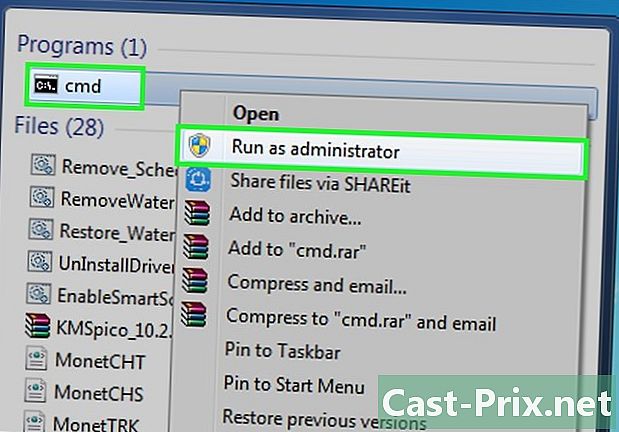
Abra el símbolo del sistema. La línea de comando es la misma independientemente de la versión de Windows que esté utilizando. Sin embargo, deberá ejecutarlo en modo "administrador" si desea actualizar la dirección IP de la computadora.- En Windows Vista, 7, 8 o más versiones recientes: abra el menú comienzo (o toca el ícono de la lupa). entrar
cmd(no presione la tecla entrada). Haga clic derecho encmdacabas de escribir y luego seleccionas Ejecutar como administrador. Si un Control de cuenta de usuario pedirle que confirme, haga clic sí . - En Windows 98, XP, NT y 2000: haga clic en el botón comienzo y seleccione realizar en el menú entrar
cmden el espacio en blanco y presione entrada.
- En Windows Vista, 7, 8 o más versiones recientes: abra el menú comienzo (o toca el ícono de la lupa). entrar
-

Ver tu dirección IP entraripconfigen el símbolo del sistema, luego presione entrada. En la mayoría de las versiones de Windows, su dirección IP se mostrará junto a Dirección IPV4 o al lado de Dirección IP en las versiones anteriores -
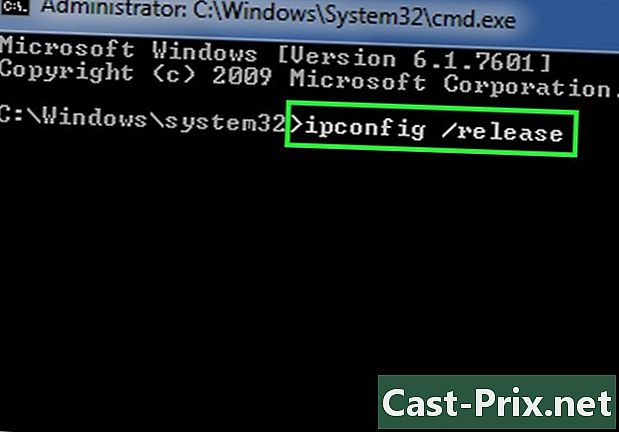
entraripconfig / releasey presione entrada. Recuerde insertar un espacio entreipconfigy/ Liberación.Su computadora ahora "perderá" su dirección IP. -
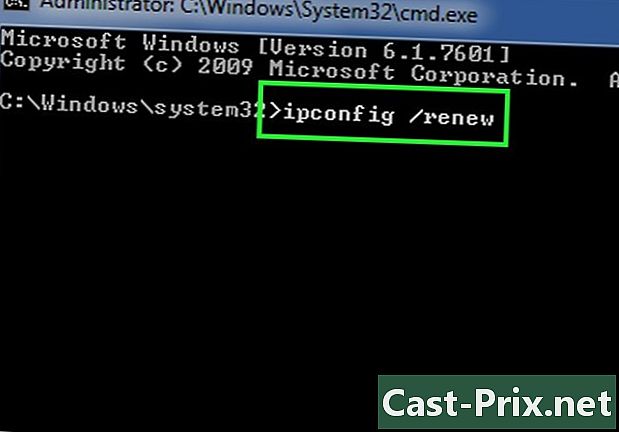
entraripconfig / renovary presione entrada. Los usuarios de Windows 98 deben usaripconfig / renueva todo. Esto actualiza la dirección IP de su computadora. -

entraripconfigpara ver su información de IP. La actualización de la dirección IP casi siempre le permite cambiar la dirección IP de su computadora a una nueva dirección que esté en el mismo segmento de red, generalmente 176.58.103.10 y 176.58.103.59. Entonces, si la nueva dirección se parece mucho a la antigua, no se preocupe. -
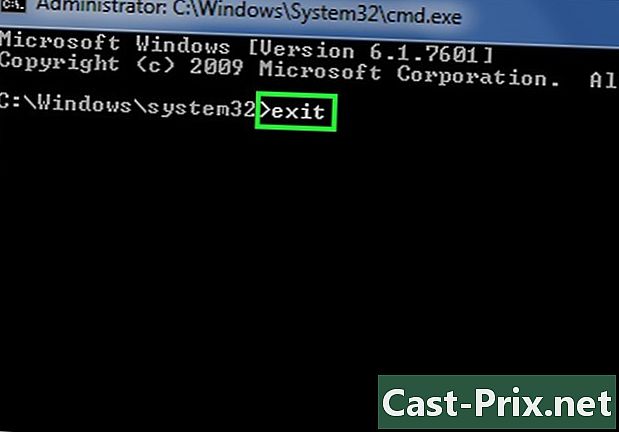
Salga del símbolo del sistema haciendo clic en la X en la esquina superior derecha de la ventana. También puede salir de esta pantalla escribiendosalidaen el símbolo del sistema y presionando la tecla entrada.
Método 2 Reinicie la red doméstica
-

Apaga tu computadora. Un reinicio no es suficiente, debe apagar su computadora de manera segura y dejarla apagada mientras realiza este método. Puede dejarlo enchufado siempre que esté apagado.- Windows 8: pulsación larga ⊞ ganar+C para abrir el barra de encantos, luego haga clic caminar. En el menú, elige desconectar .
- En Windows 8.1 y superior: haga clic en el botón comienzo y seleccione caminar. En el menú, elige desconectar.
- En todas las demás versiones de Windows: haga clic en el botón comienzo y elige desconectar.
-

Desconecte el cable de alimentación de su módem durante al menos 10 segundos. Los expertos recomiendan desconectar (en lugar de presionar un botón en el dispositivo) para apagarlo. -
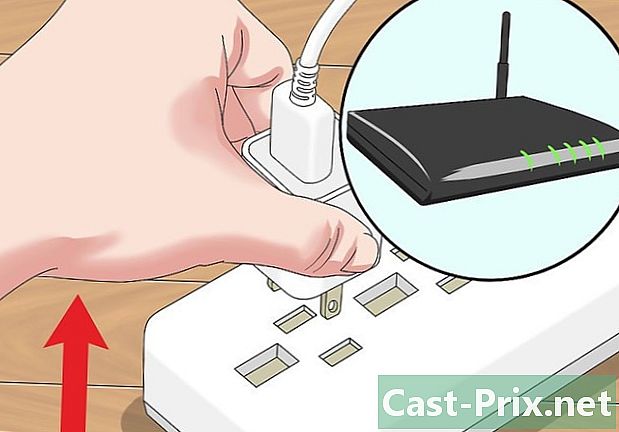
Desconecte el cable de alimentación de su enrutador inalámbrico o puerta de enlace (si utiliza dicho dispositivo). Ambos dispositivos deben estar sin alimentación al mismo tiempo. -

Vuelva a conectar el módem. Su módem puede tardar varios minutos en volver a conectarse a Internet. La mayoría de los módems tienen una luz de "Internet" que se vuelve continua (verde o amarilla) cuando se establece la conexión. -

Enchufe y encienda su enrutador (o puerta de enlace) separado después de que el módem se vuelva a conectar. Es importante que el módem se vuelva a conectar antes de volver a encender el enrutador inalámbrico o la puerta de enlace. -

Enciende tu computadora. Una vez que su computadora ha comenzado, conéctela a la red como lo hace normalmente. Establecerá una nueva conexión con el enrutador y la puerta de enlace. Una vez hecho esto, su dirección IP se actualiza.

